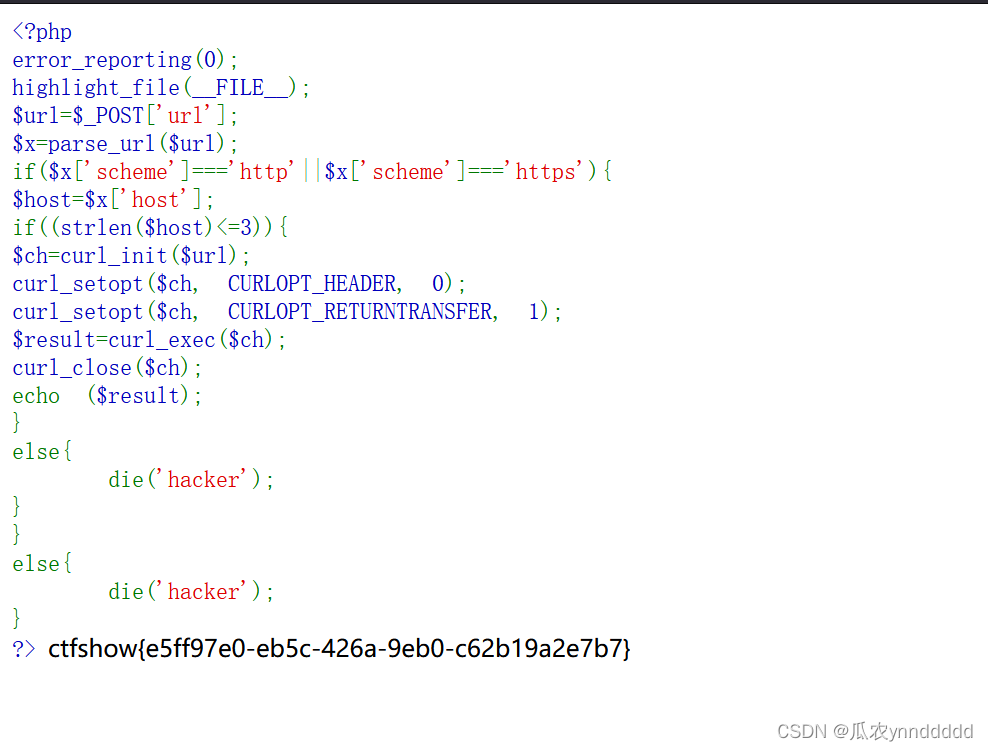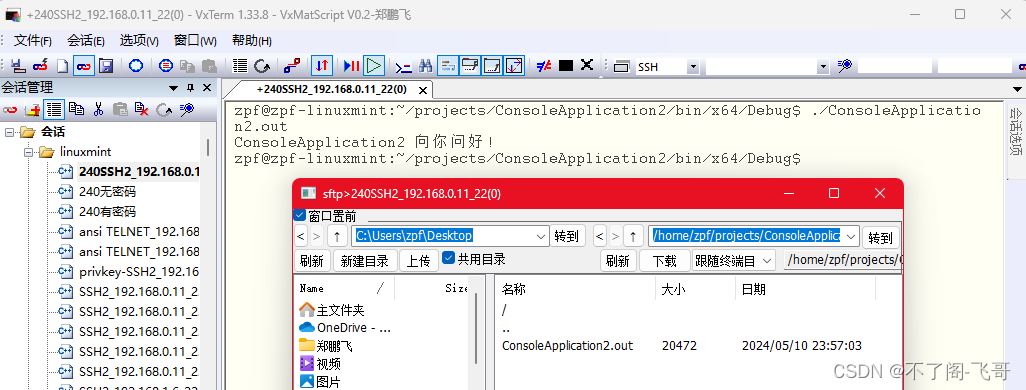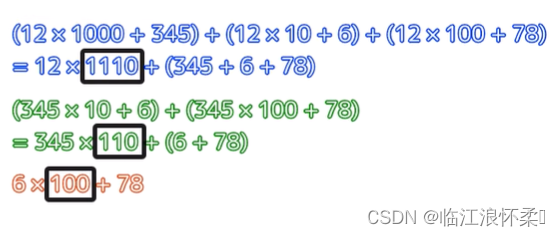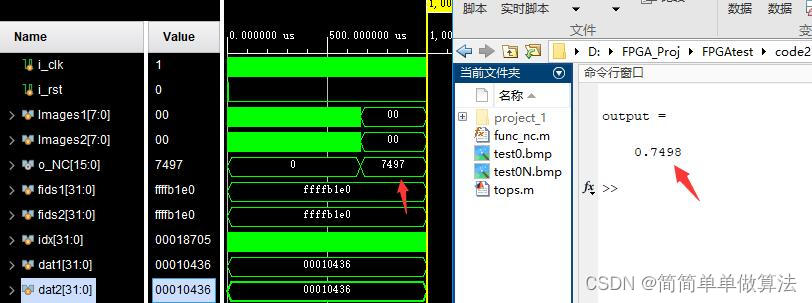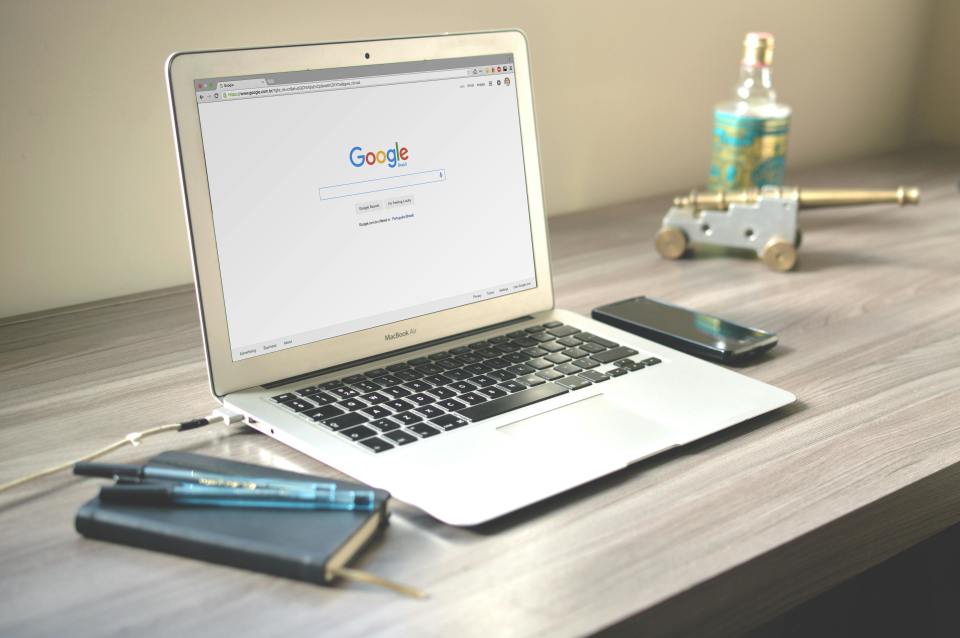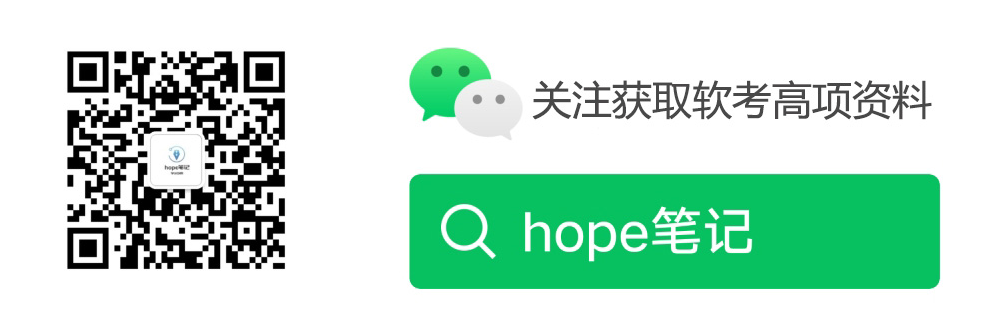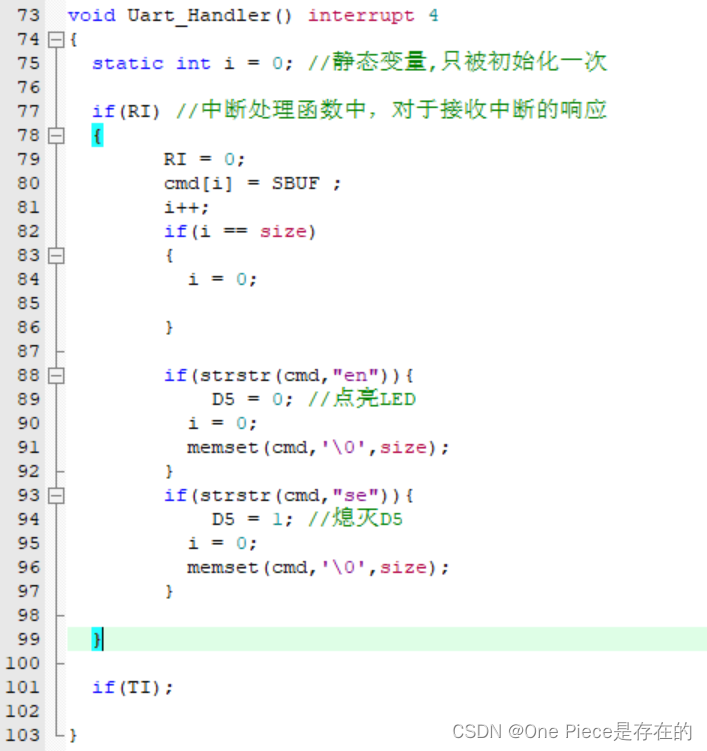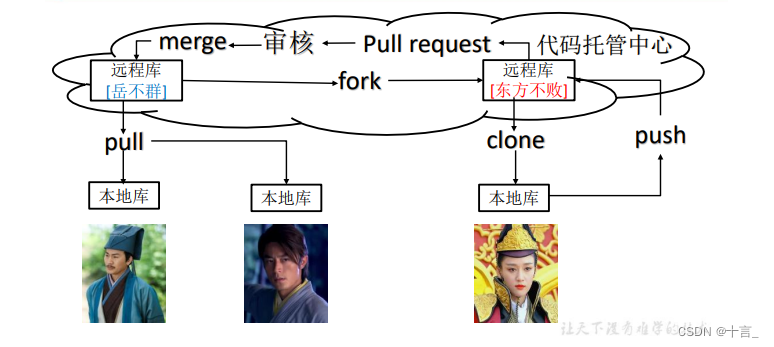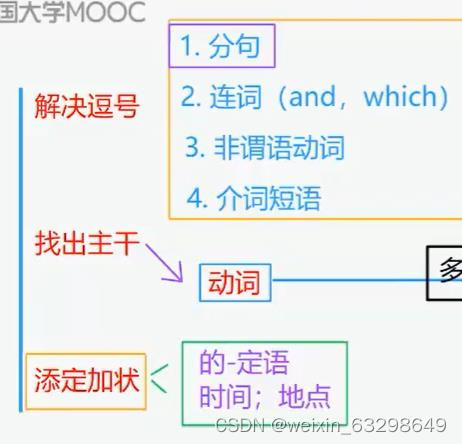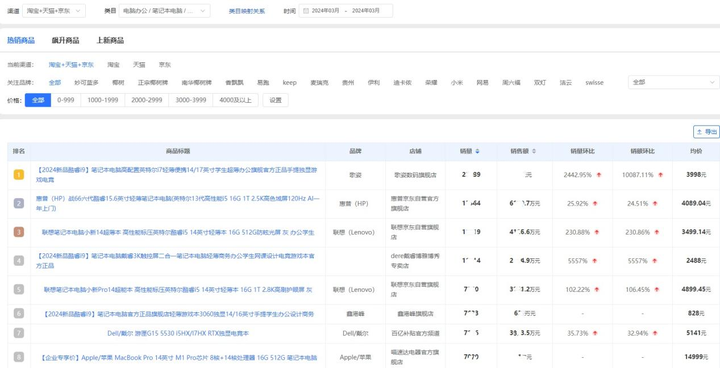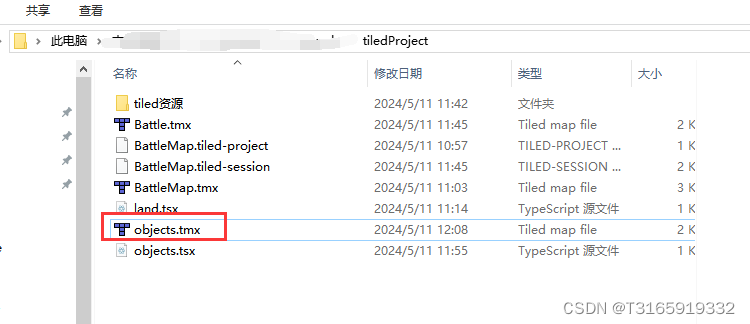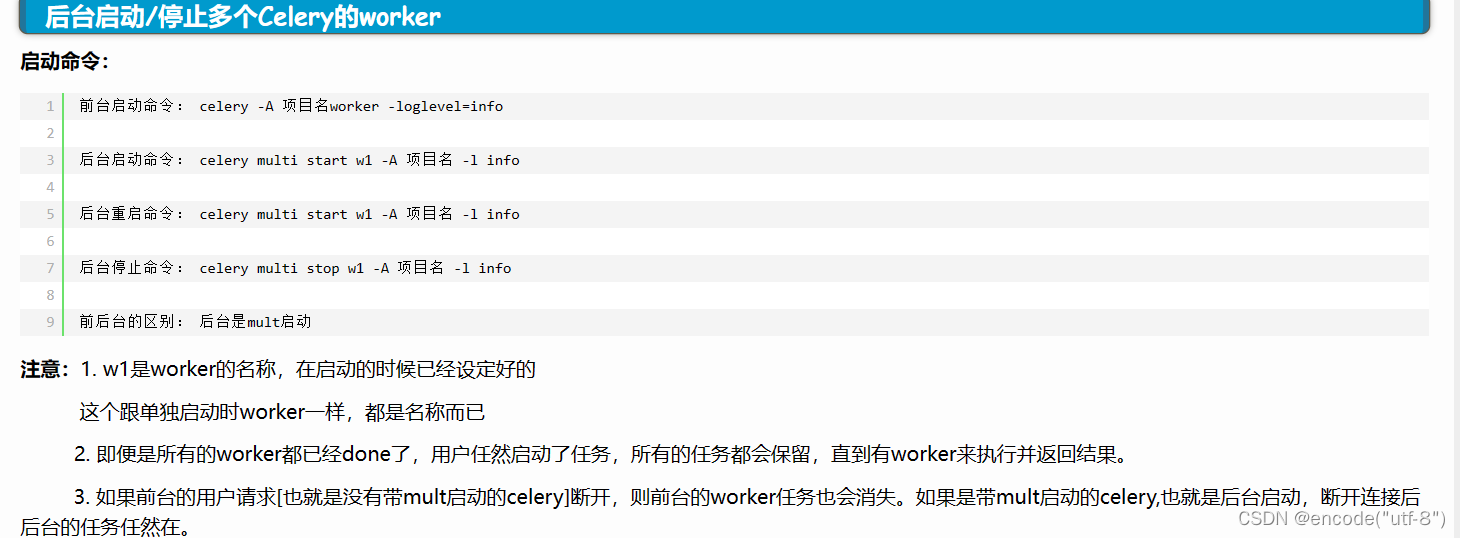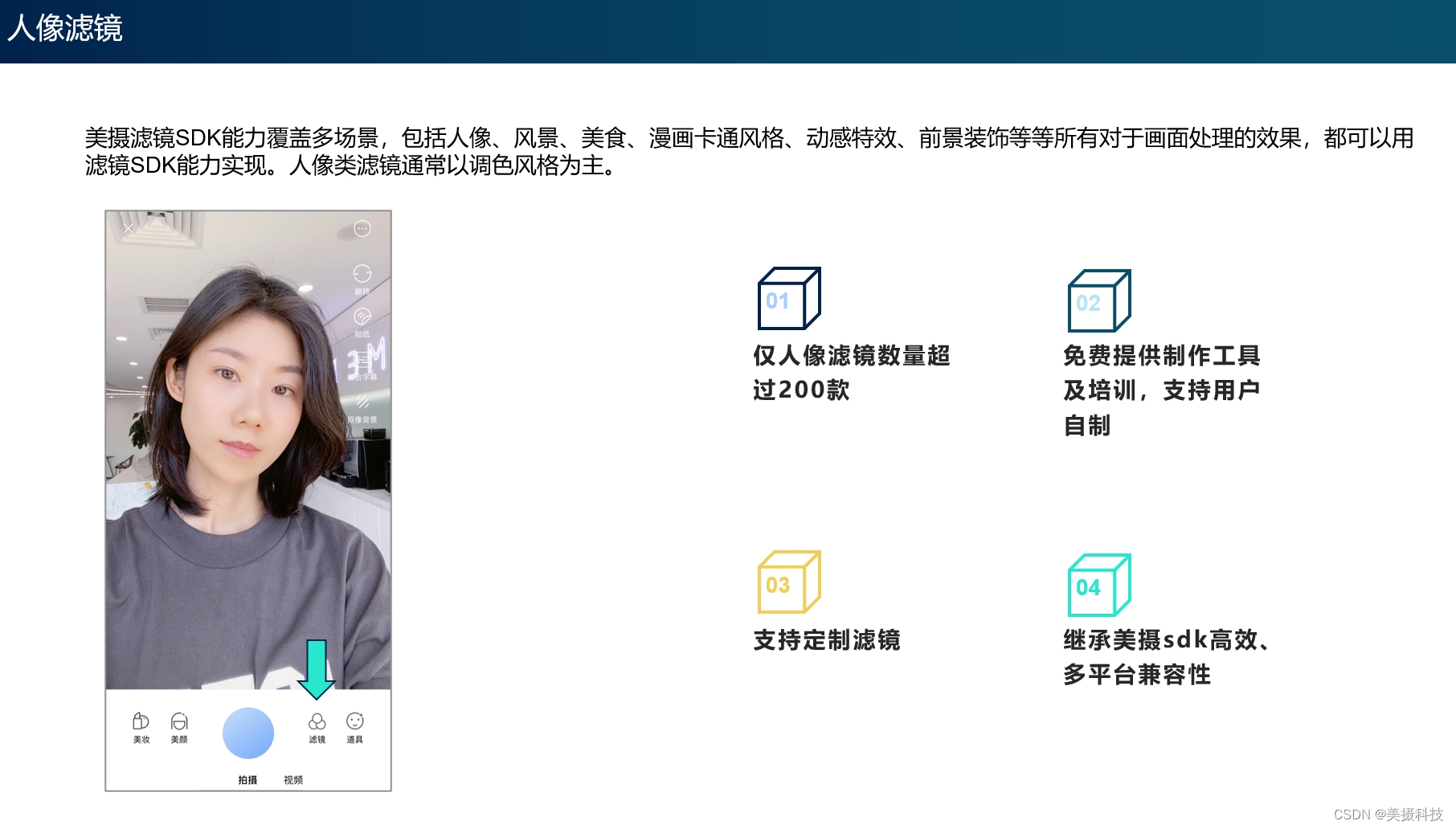目录标题
- 1. 什么是iftop?
- 2. 安装iftop
- 在Debian/Ubuntu上安装
- 在CentOS/RHEL上安装
- 在其他Linux发行版上
- 3. 使用iftop监控网络流量
- 命令行选项
- 界面说明
- 交互命令
- 4. 相关参数及说明
在维护和监控Linux服务器时,了解网络流量的细节非常重要。网络监控可以帮助我们诊断延迟问题,监控服务器的带宽使用情况,甚至识别不正常的网络流量,可能是安全问题的迹象。其中一个非常实用的命令行工具就是iftop。
1. 什么是iftop?
iftop是一个用于实时监控IP网络流量的工具。它提供了一个实时更新的界面,展示了网络接口上的流量统计,包括发送和接收的数据包。与传统的网络监控工具不同,iftop专注于显示两个端点之间的连接,并提供了每个连接的实时数据传输速率。
2. 安装iftop
在Debian/Ubuntu上安装
在Debian或Ubuntu系统上,你可以通过APT包管理器来安装iftop。首先,打开终端,然后输入以下命令:
sudo apt update
sudo apt install iftop
在CentOS/RHEL上安装
对于基于RPM的系统,如CentOS或RHEL,你可以使用YUM包管理器来安装iftop。同样地,打开终端并输入:
sudo yum install epel-release
sudo yum install iftop
请注意,可能需要先安装EPEL仓库,以便从中获取iftop。
在其他Linux发行版上
对于其他Linux发行版,iftop可能已经包含在其标准仓库中,或者可以从项目的官方网站下载源码进行编译安装。
3. 使用iftop监控网络流量
安装iftop后,你可以通过简单地在终端中输入iftop来启动它。这将显示当前系统默认网络接口的实时流量。
命令行选项
iftop提供了许多命令行选项,可以用来定制其行为。以下是一些常用的选项:
-i interface:指定要监视的网络接口。例如,iftop -i eth0。-n:不解析主机名。这可以减少查看流量时的延迟。-p:以混杂模式运行,允许监控所有通过接口的流量,而不仅仅是发送到或来自主机的流量。-B:以字节为单位显示流量(默认是以位为单位)。
界面说明
iftop的界面分为多个部分:
- 顶部栏:显示当前监视的网络接口,及其总的发送和接收带宽使用情况。
- 主视图:按带宽使用量显示连接列表。每个连接显示为两行:一行显示从本地到远程的流量,另一行显示从远程到本地的流量。
- 底部栏:显示不同时间窗口的流量统计(2秒、10秒和40秒),以及命令提示符。
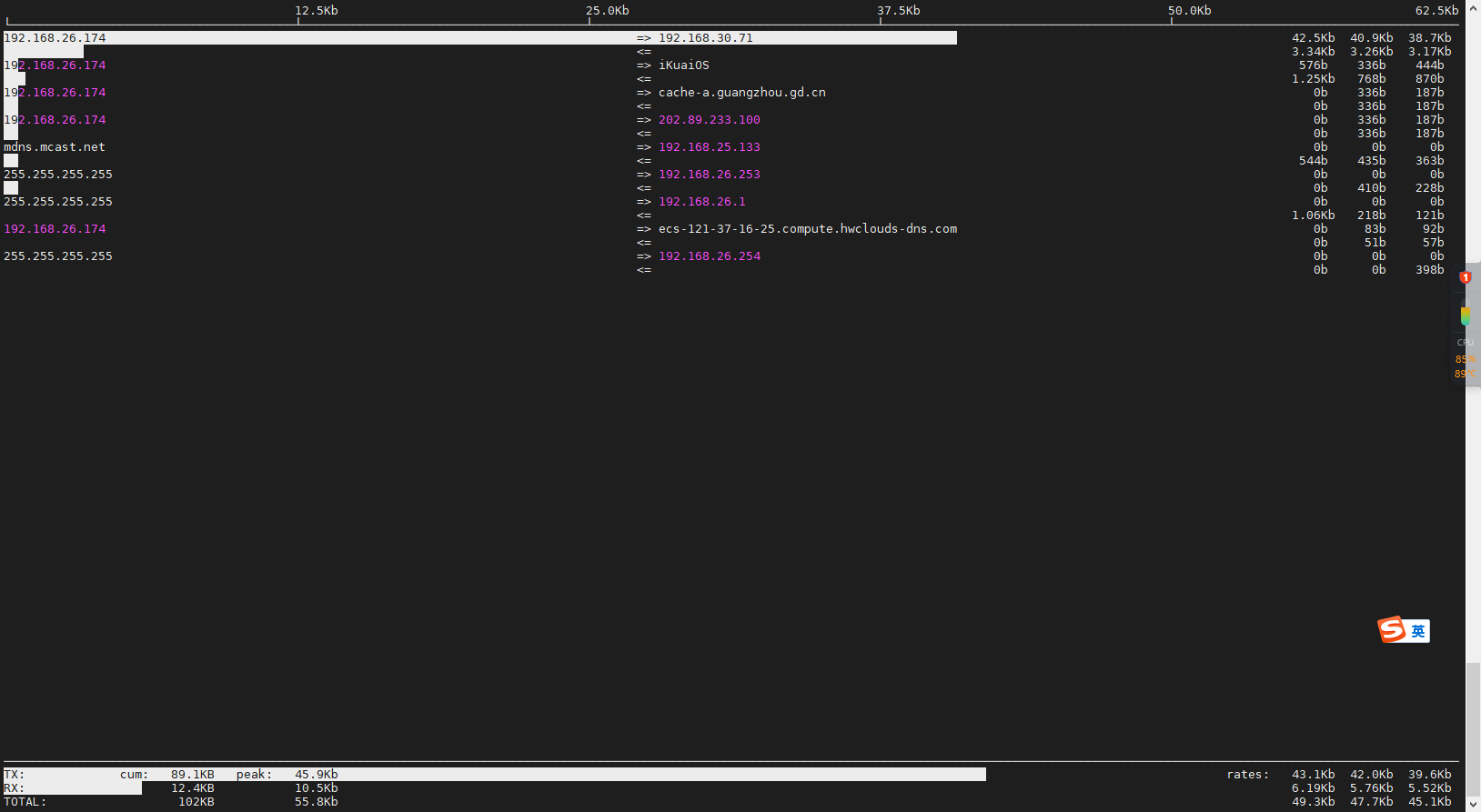
交互命令
在iftop运行时,你可以使用键盘命令来交互:
P:暂停/继续流量更新。n:开启/关闭域名解析。T:切换显示总流量统计。q:退出iftop。
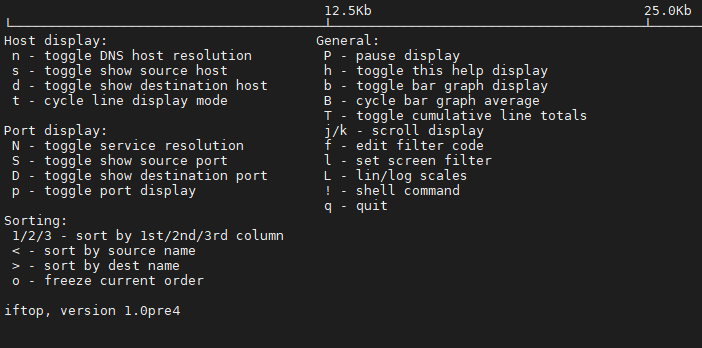
4. 相关参数及说明
TX:发送流量
RX:接收流量
TOTAL:总流量
Cumm:运行iftop到目前时间的总流量
peak:流量峰值
rates:分别表示过去 2s 10s 40s 的平均流量
-i设定监测的网卡,如:# iftop -i eth1
-B 以bytes为单位显示流量(默认是bits),如:# iftop -B
-n使host信息默认直接都显示IP,如:# iftop -n
-N使端口信息默认直接都显示端口号,如: # iftop -N
-F显示特定网段的进出流量,如# iftop -F 10.10.1.0/24或# iftop -F 10.10.1.0/255.255.255.0
-h(display thismessage),帮助,显示参数信息
-p使用这个参数后,中间的列表显示的本地主机信息,出现了本机以外的IP信息;
-b使流量图形条默认就显示;
-f这个暂时还不太会用,过滤计算包用的;
-P使host信息及端口信息默认就都显示;
-m设置界面最上边的刻度的最大值,刻度分五个大段显示,例:# iftop -m 100M
按h切换是否显示帮助;
按n切换显示本机的IP或主机名;
按s切换是否显示本机的host信息;
按d切换是否显示远端目标主机的host信息;
按t切换显示格式为2行/1行/只显示发送流量/只显示接收流量;
按N切换显示端口号或端口服务名称;
按S切换是否显示本机的端口信息;
按D切换是否显示远端目标主机的端口信息;
按p切换是否显示端口信息;
按P切换暂停/继续显示;
按b切换是否显示平均流量图形条;
按B切换计算2秒或10秒或40秒内的平均流量;
按T切换是否显示每个连接的总流量;
按l打开屏幕过滤功能,输入要过滤的字符,比如ip,按回车后,屏幕就只显示这个IP相关的流量信息;
按L切换显示画面上边的刻度;刻度不同,流量图形条会有变化;
按j或按k可以向上或向下滚动屏幕显示的连接记录;
按1或2或3可以根据右侧显示的三列流量数据进行排序;
按<根据左边的本机名或IP排序;
按>根据远端目标主机的主机名或IP排序;
按o切换是否固定只显示当前的连接;
按f可以编辑过滤代码,这是翻译过来的说法,我还没用过这个!
按!可以使用shell命令,这个没用过!没搞明白啥命令在这好用呢!
按q退出监控。
iftop是一个强大的网络监控工具,它可以帮助你实时查看网络流量信息。通过简单的命令行界面,你可以轻松地监控服务器的网络使用情况,帮助你更好地理解网络流量模式,以及及时发现潜在的问题。